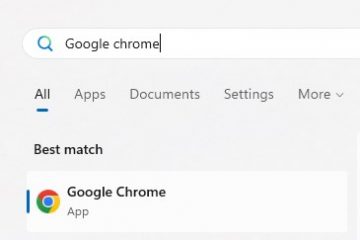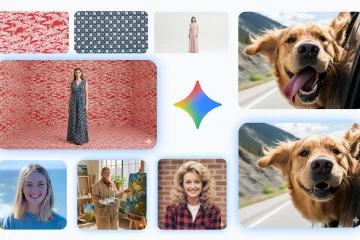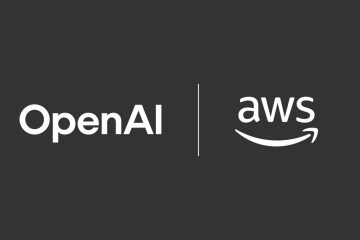設置您的羅技網絡攝像頭只需幾分鐘,即可幫助您獲得會議、流媒體或錄製的最佳視頻質量。本指南將引導您在 Windows 和 macOS 上完成從插入到調整高級設置的每個步驟。
但在連接之前,請驗證您的計算機是否滿足網絡攝像頭的要求。大多數羅技網絡攝像頭均可在 Windows 10/11 和 macOS 10.15 或更高版本上運行。使用 USB 3.0 端口可確保完整的視頻分辨率和流暢的幀速率。如果您的電腦符合這些規格,請仔細按照以下步驟設置網絡攝像頭。
第 1 步:連接 Logitech 網絡攝像頭
將網絡攝像頭插入可用的 USB 端口。在 Windows 和 macOS 上,操作系統都會自動安裝驅動程序。等到您看到設置完成的通知後,再打開任何應用程序。
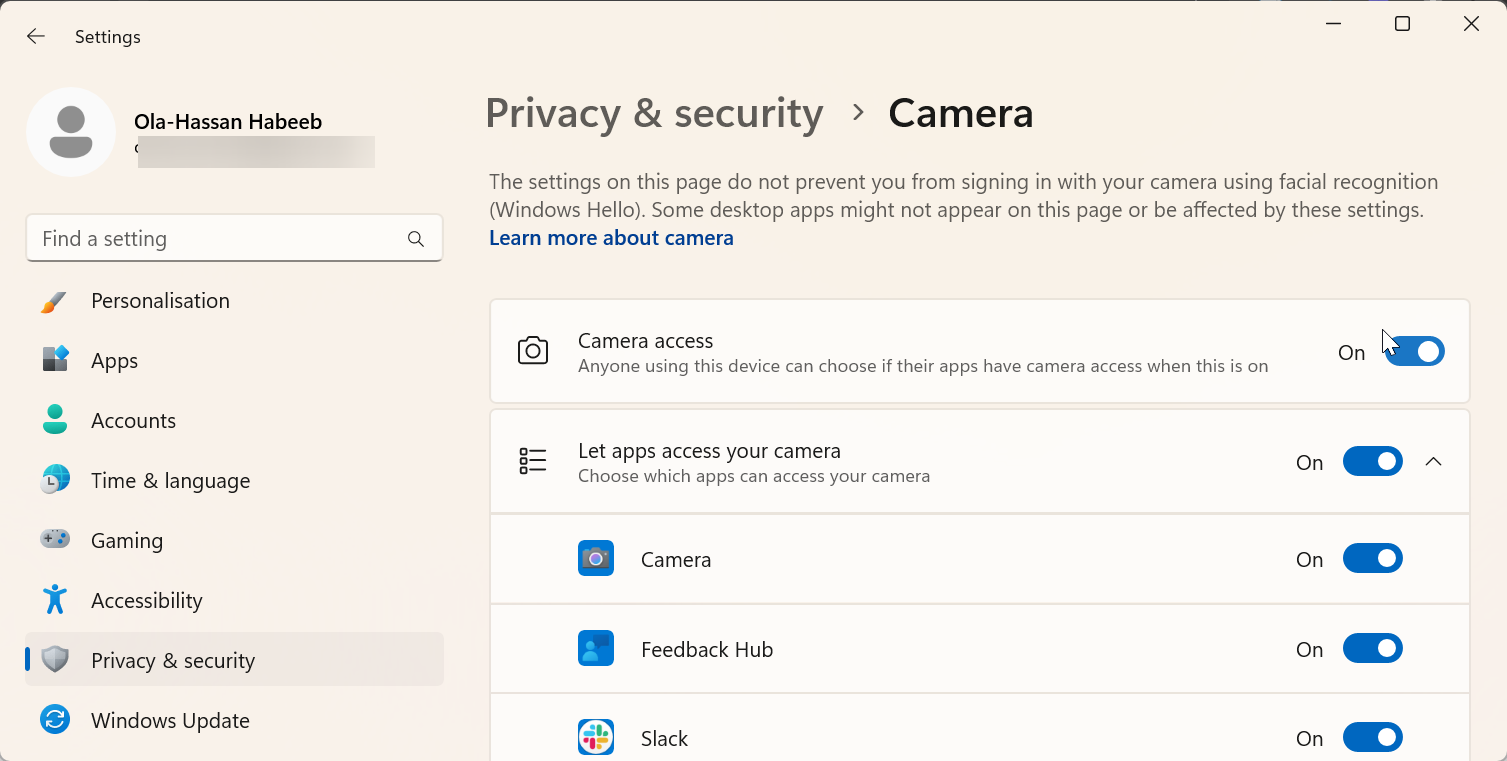
如果您的網絡攝像頭沒有亮起或顯示活動,請嘗試其他 USB 端口或直接連接到您的電腦而不是一個樞紐。您還可以檢查電纜是否有損壞或碎片。
步驟 2:調整隱私和攝像頭權限
現代系統默認阻止攝像頭訪問,直到您批准為止。在 Windows 上,打開“設置”>“隱私和安全”>“相機”,然後切換相機或 Teams 等應用程序的訪問權限。在 macOS 上,轉到“系統設置”>“隱私和安全”>“攝像頭”,然後啟用對您首選應用的訪問權限。
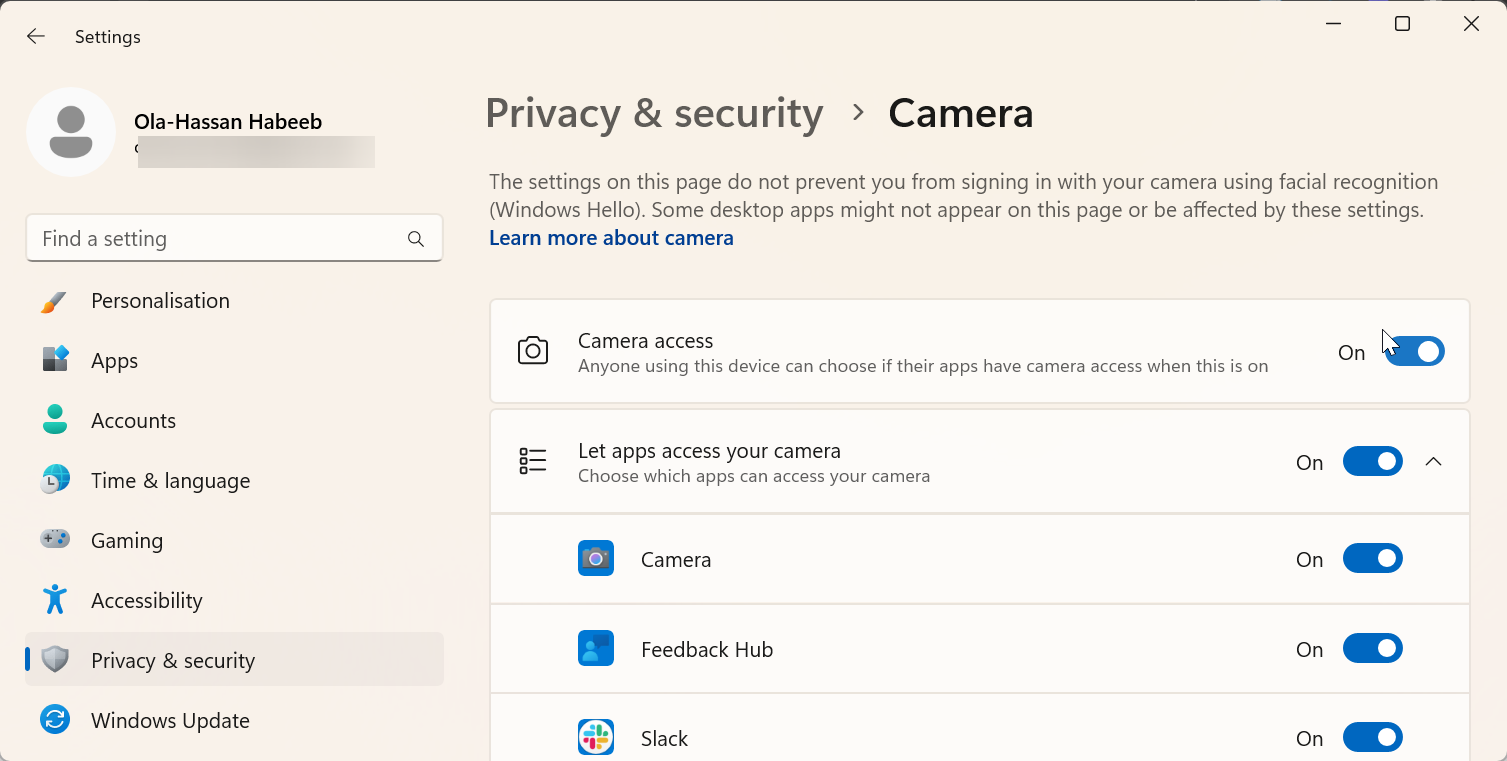
授予這些權限可確保您的網絡攝像頭出現在會議或會議中流媒體工具。
步驟 3:在內置應用程序上測試網絡攝像頭
在安裝額外軟件之前,請確認網絡攝像頭正常工作。在 Windows 上,打開相機應用程序。在 macOS 上,啟動 FaceTime 或 Photo Booth。您應該立即看到 Logitech 設備上的實時視頻。
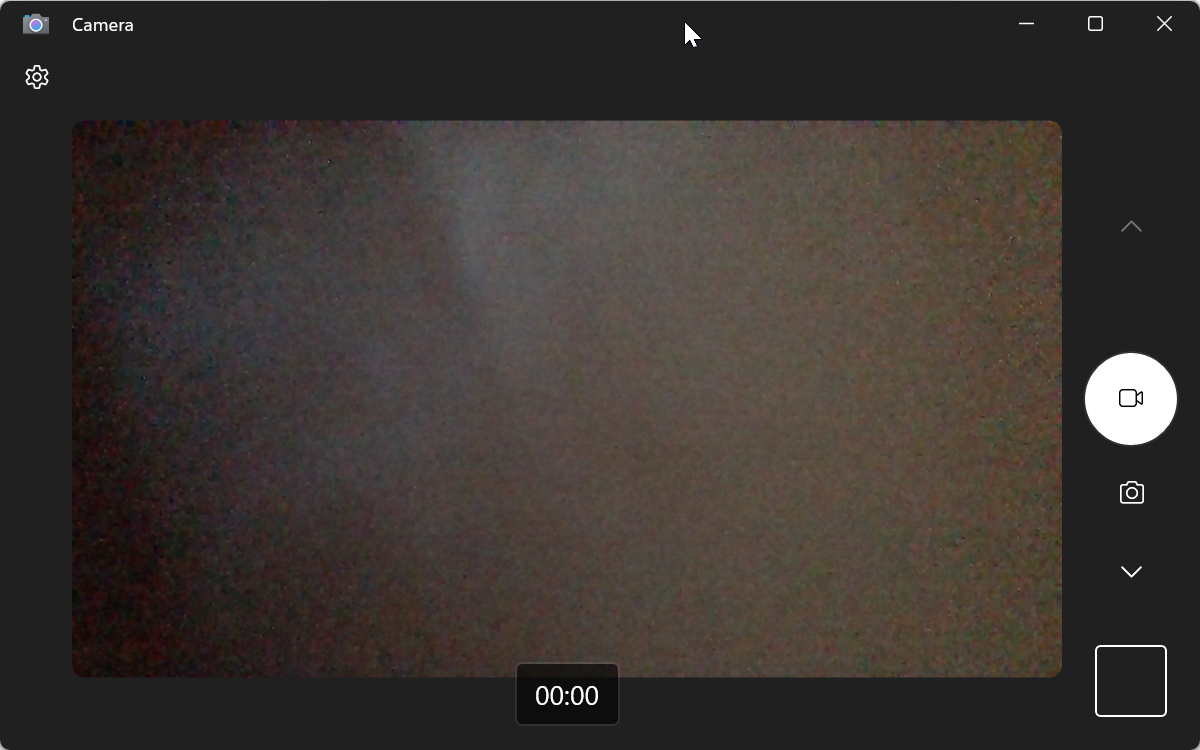
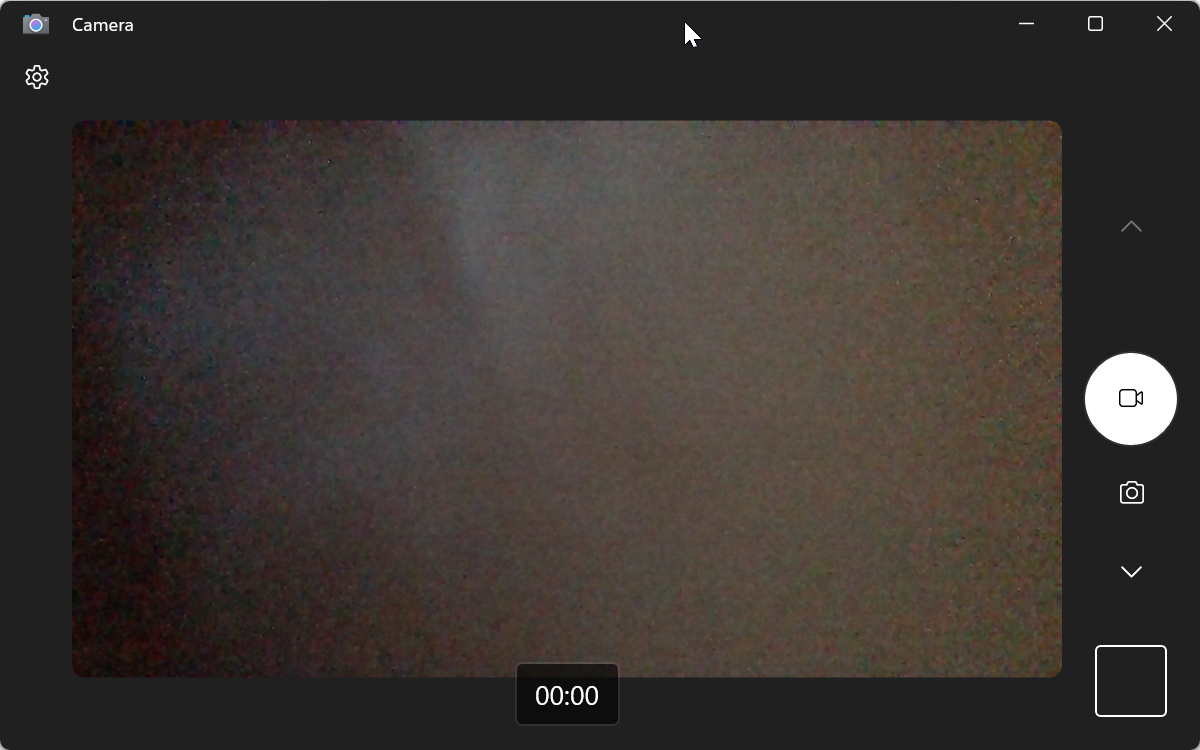
如果沒有預覽,請重新啟動電腦並再次測試。
步驟 4:安裝 Logitech 軟件(可選,但推薦)
要解鎖對網絡攝像頭的完全控制,請安裝 Logi Tune 或 Logitech G Hub。這些應用程序可讓您調整變焦、曝光和對焦、應用濾鏡和更新固件。 G Hub 非常適合遊戲網絡攝像頭,而 Logi Tune 適合 C920 或 Brio 等生產力型號。
安裝後,打開軟件並按照屏幕上的提示檢測您的攝像頭並應用更新。
第 5 步:安裝和框架您的網絡攝像頭
將網絡攝像頭安裝在顯示器頂部,將其連接到三腳架,或將其放置在桌面支架上。將鏡頭保持在眼睛水平,以獲得自然的取景。確保背景整潔並使用正面照明以獲得最佳效果。


位於網絡攝像頭後面的簡單 LED 環形燈或檯燈可提高亮度而不眩光。
第 6 步:在流行應用程序中配置網絡攝像頭
大多數會議和流媒體工具都要求您手動選擇攝像頭。在 Zoom 中,轉至設置 > 視頻並選擇您的 Logitech 型號。對於 Microsoft Teams,打開“設置”>“設備”,然後選擇 Logitech 的攝像頭和麥克風。在 OBS Studio 中,添加新的視頻捕獲設備並從列表中選擇相同的型號。
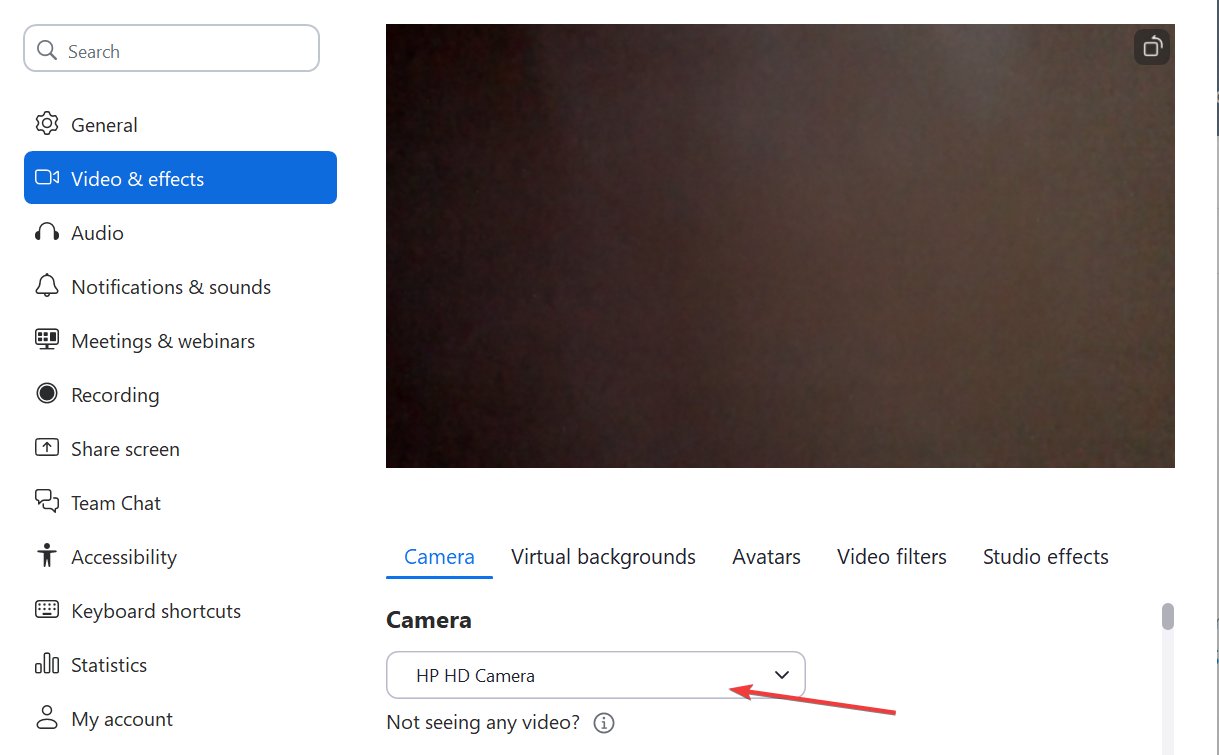
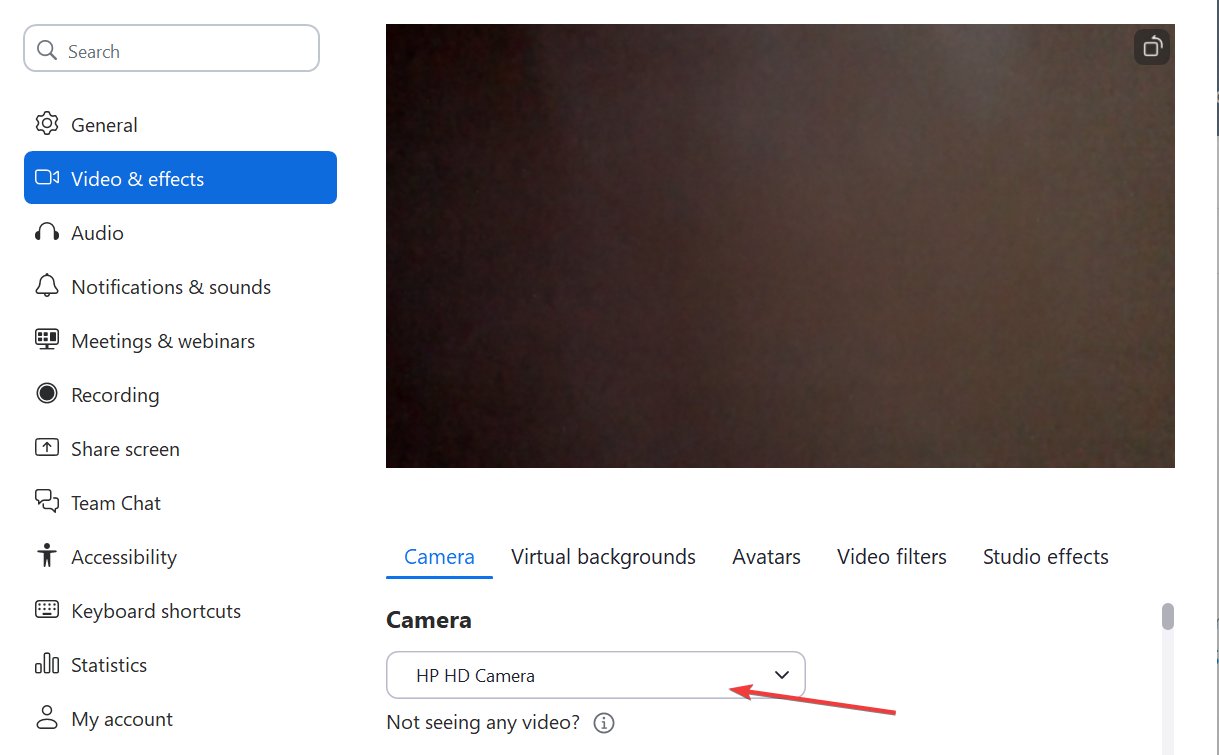
此步驟可確保所有應用每次都使用正確的視頻和音頻源。
第 7 步:微調圖像和音頻設置
在 Logi Tune 或 G Hub 中,您可以調整亮度、對比度和曝光,直到畫面看起來很平衡。對於大多數用戶來說,1080p、30 FPS 可以提供清晰、流暢的視頻。將白平衡保持為自動,並確保為移動主體啟用自動對焦。
如果音頻聽起來很遙遠,請驗證是否在應用的音頻設置中選擇了網絡攝像頭的內置麥克風。為了提高質量,請考慮將其與專用 USB 麥克風配對。
常見問題排查
未檢測到網絡攝像頭:嘗試其他端口、重新啟動或在設備管理器中更新驅動程序。 視頻閃爍:將防閃爍設置切換為 60 Hz(美國標準)。 麥克風不工作:在系統隱私設置中啟用麥克風訪問。 深色或顆粒狀圖像:添加正面照明或減少相機曝光。
提高視頻質量的技巧
使用日光或柔和的前光來消除刺眼的陰影。 保持鏡頭清潔並避免身後有明亮的光源。 將網絡攝像頭放置在略高於視線水平的位置,以獲得更漂亮的角度。 在重要會議或直播之前測試您的設置。
常見問題解答
為什麼我的 Logitech 網絡攝像頭沒有顯示? 檢查隱私設置是否允許使用攝像頭以及您是否使用直接 USB 連接。過時或衝突的驅動程序也可能導致此問題。
我需要 Logitech 軟件才能使用我的網絡攝像頭嗎? 不需要,連接後它會自動工作。但是,安裝 Logitech G Hub 或 Logi Tune 可以讓您輕鬆調整圖像質量和更新固件。
如何使用網絡攝像頭進行流式傳輸? 打開 OBS Studio 或 Logitech Capture,將網絡攝像頭添加為源,然後將分辨率調整為 1080p。這可為您提供專業外觀的直播或錄製內容。
摘要
將 Logitech 網絡攝像頭連接到 USB 端口。 允許攝像頭和麥克風權限。 使用相機或 FaceTime 應用程序進行測試。 安裝羅技軟件以進行高級控制。 調整燈光、取景和音頻以獲得清晰的結果。
結論
設置羅技網絡攝像頭非常簡單,只需幾分鐘。連接後,授予正確的權限並安裝可選的羅技軟件,您將獲得專業品質的通話、錄音和流媒體視頻。
如果您的圖像看起來不正常或網絡攝像頭沒有出現,快速檢查驅動程序、照明和隱私設置通常可以解決問題。通過正確的放置和設置,您的羅技網絡攝像頭可以為任何用途(從遠程會議到內容創建)提供清晰的視覺效果和清晰的音頻。